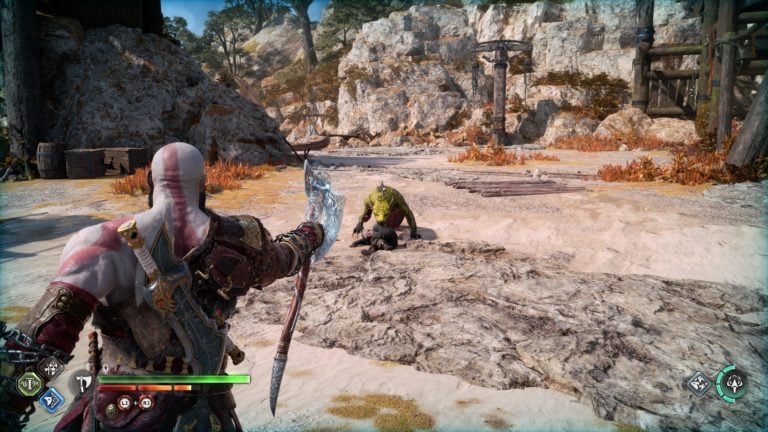のフルリリースバージョンには、多くの調整と生活の質の向上があります。マルチバーサス, しかし、それらすべてが必ずしも歓迎されるわけではありません。
ベータ版では、マルチバーサスズームアウトされた、全体を網羅するアリーナ表示がありました。文字は小さく見えますが、マップ上のどこで何が起こっているかを見ることができました。現在、キャラクター モデルははるかに大きく表示され、カメラはかなりズームインされています。このズームレベルは現在調整できません、新しい表示に慣れやすくするための UI の調整が他にもいくつかあります。変更できるカメラ設定は次のとおりです。マルチバーサス。
で表示設定を変更する方法マルチバーサス
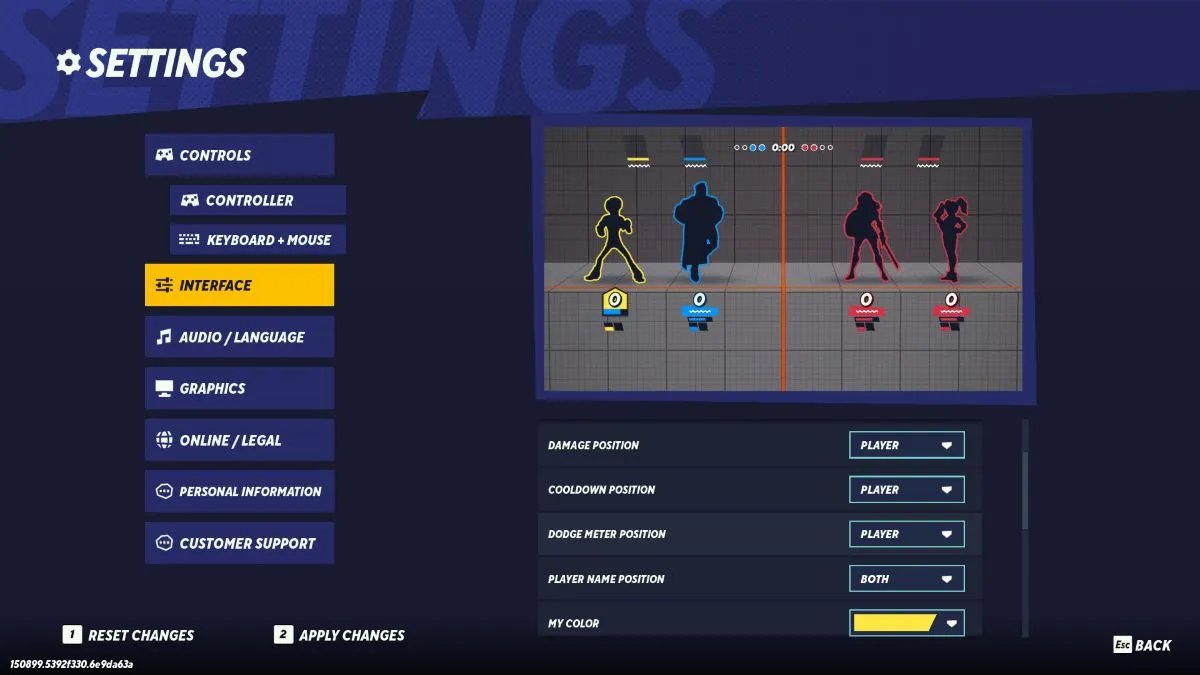
からディスプレイ設定を調整できます始める>設定>インタフェース。カメラのズームはカスタマイズ可能なオプションにはありませんが、混雑を軽減するのに役立つことがいくつかあります。変更できる設定は、スコアボードの位置、ダメージの位置、クールダウンの位置、ドッジメーターの位置、プレイヤー名の位置です。さらに、自分、味方、敵のキャラクターのアウトラインのオンとオフを個別に切り替えたり、アウトラインの色を変更したりできます。
新しいズームイン表示に慣れるのが難しい場合は、私が個人的に非常に役立つと感じた設定をいくつか提案したいと思います。ここでのロジックは、大きなキャラクター モデルが画面に群がり、UI要素を制限するプレーヤーモデルに取り付けられると、視覚的な煩雑さが軽減される。私が使用している設定は次のとおりです。
- スコアボードの位置: 下
- これにより、より大きなキャラクターのために空中により多くのスペースが解放されます。
- ダメージ位置: スコアボード
- これにより、移動する UI 要素が制限されるため、視覚的な煩雑さが解消されます。
- クールダウン位置: スコアボード
- これは悪いアイデアだろうと直感的に感じましたが、スコアボード上でこれらの値を静的に保つことで、何が起こってもクールダウンのために毎回同じ場所を見ることになります。
- ドッジメーターの位置: プレイヤー
- 私は機動力の高い暗殺者が好きなので、自分のキャラクターに残したいと思ったキャラクターです。
- 選手名位置:スコアボード
- 戦闘中にプレイヤー名を追跡する必要がないため、視覚的なスペースが大幅に解放されます。
これらの設定を使用すると、キャラクター モデルが大きくなっても画面がそれほど混雑していないことがわかりました。以下は、参考としてこれらの設定を使用した試合の画像です。

これらの調整を行っている間に、立ち寄ってみることもお勧めします。いくつかのキーバインドを変更する、これにより、受け流すとても簡単です。
カメラをズームアウトしてもらえますかマルチバーサス?
執筆時点では、カメラのズームレベルを調整する方法はありませんマルチバーサス。これは、少なくとも当面は、より大きなキャラクター モデルとクローズアップ ビューの両方が存続することを意味します。
古いズームレベルのファンであれば、これは当然イライラする変更ですが、個人的には、私の脳が慣れるまでにそれほど時間はかかりませんでした。数時間後には、何も変わったことに気付かなくなると思います。
他にできることは、前のセクションで説明した設定画面をより多く解放します。ビューポートが近くにあると、物が混雑して気が散って見えやすくなります。息苦しいと感じる場合は、UI 要素のサイズと位置を調整して、大きなキャラクターとあまり重ならないようにすることをお勧めします。